हम काफी समय से विंडोज 10 की खोज कर रहे थेऔर एक चीज जो हम दूर करते हैं, वह यह है कि विंडोज में दो प्रकार की सेटिंग्स हैं; नया सेटिंग ऐप और पुराना परिचित कंट्रोल पैनल। नियंत्रण कक्ष स्पष्ट रूप से दो में से अधिक शक्तिशाली है और इसका मतलब है कि आपको अधिक उन्नत सेटिंग्स तक पहुंच प्रदान करना है, जिनकी औसत उपयोगकर्ता को आवश्यकता नहीं हो सकती है, या शायद ही कभी एक्सेस कर सकते हैं। सरलीकृत सेटिंग ऐप में प्रदर्शित कई चीजों में से एक ब्लूटूथ डिवाइस को कनेक्ट करने की क्षमता है। यहां आप सेटिंग ऐप से ऐसा कैसे कर सकते हैं।
और सबसे पहले, सुनिश्चित करें कि ब्लूटूथ चालू हैपर। सेटिंग्स ऐप खोलें और सेटिंग्स के डिवाइसेस समूह पर जाएं। ब्लूटूथ टैब पर क्लिक करें और ब्लूटूथ को चालू करें। यदि आप यह विकल्प नहीं देखते हैं, या यह अक्षम है, तो ऐसा इसलिए हो सकता है क्योंकि आपके सिस्टम के BIOS में ब्लूटूथ बंद है। कार्यात्मक बनने के विकल्प के लिए आपको इसे वहाँ चालू करना होगा। एक बार ब्लूटूथ चालू होने पर, आपको सभी उपलब्ध डिवाइस दिखाई देंगे, जिन्हें आप ब्लूटूथ से कनेक्ट कर सकते हैं।

एक उपकरण पर क्लिक करें और उसके आगे ‘जोड़ी’ बटन पर क्लिक करें।
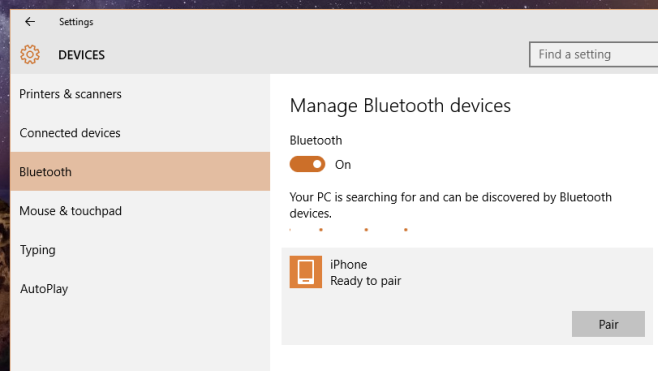
आपके द्वारा कनेक्ट किए जा रहे डिवाइस के आधार परएक प्रमाणीकरण प्रॉम्प्ट आपकी स्क्रीन पर दिखाई देगा। यह आपको उस डिवाइस पर कनेक्शन की पुष्टि करने के लिए प्रेरित कर सकता है, जिसे आप अपनी स्क्रीन पर या उससे कनेक्ट करने का प्रयास कर रहे हैं।
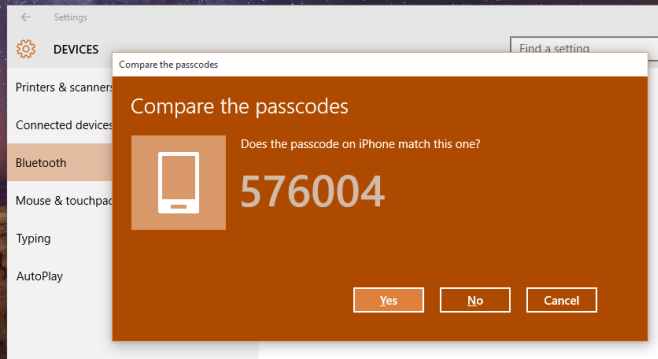
एक बार आपने पुष्टि कर दी कि आप कनेक्ट करना चाहते हैंडिवाइस, यह जुड़े उपकरणों की सूची में दिखाई देगा। किसी भी समय डिवाइस फिर से सीमा में है, यह स्वचालित रूप से कनेक्ट होगा। यदि आप डिवाइस को निकालना चाहते हैं, तो इसे सूची में क्लिक करें और option डिवाइस निकालें ’विकल्प पर क्लिक करें।













टिप्पणियाँ